1、在项目中导入视频,并将它拖到时间线上。
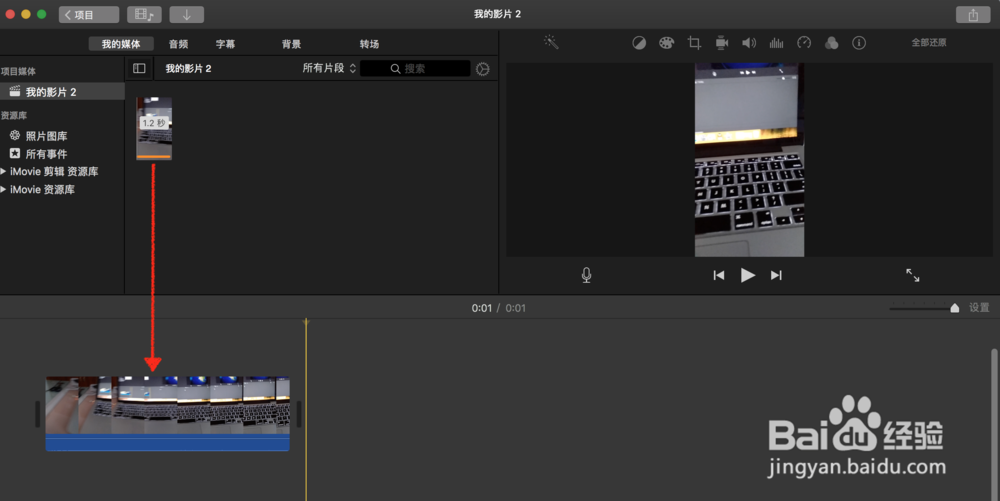
2、在时间线上点击需录制画外音的开始的位置。
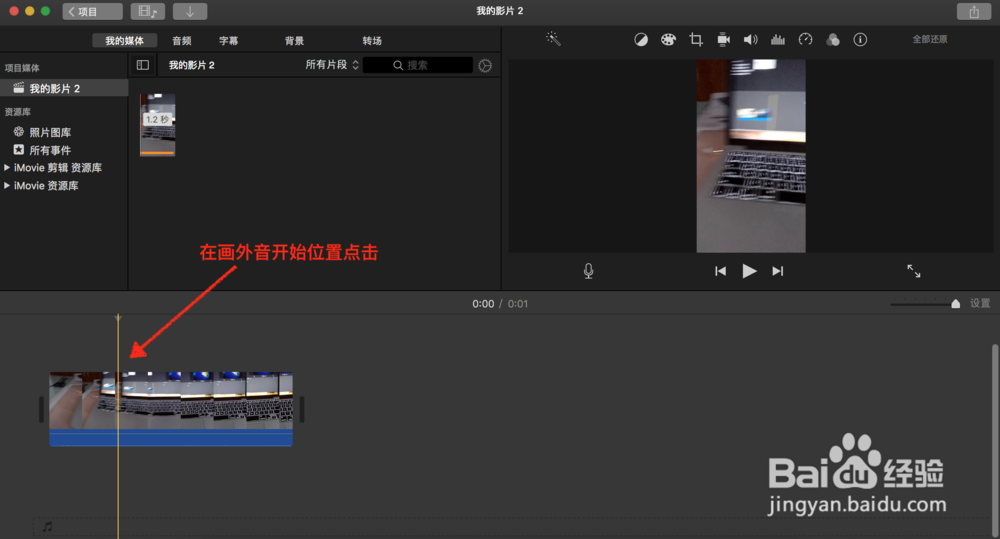
3、然后点击检视器下方的麦克风按钮,点击开始录制按钮开始录制就可以为视频录制画外音了。

4、在麦克风按钮旁有个选项按钮,可以更改输入源、音量、是否录制时让其它片段静音。录制时可以让视频中的声音和背景音乐等其它音频静音,以便录制到更清楚的音质。这个地方设就女蒿鸳置静音并不会影响最后视频播放时声音的叠加,仅是录制时静音而已。

5、选项中音量的调节要适度,要让音频指示器保持绿色,不要飘红,这样录制的声音才会有更好的音质。

6、画外间录制完之后就可以点击检视器下方的完成按钮退出画外音了。录制的音频文件会自动出现在背景音乐池中。
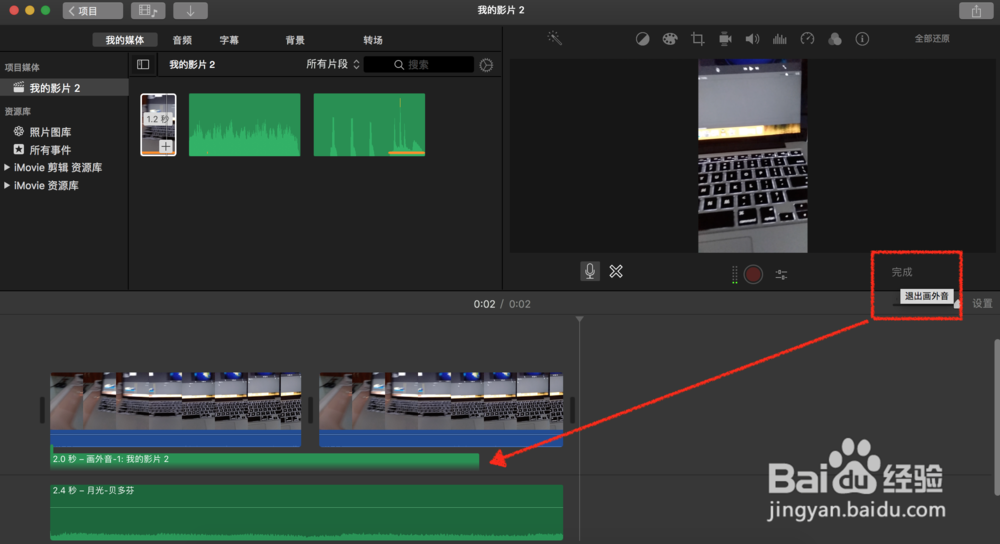
7、在背景音乐池中选中画外音后可以左右移动它的位置,以便在视频中的相应位置开始播放该音频的声音。
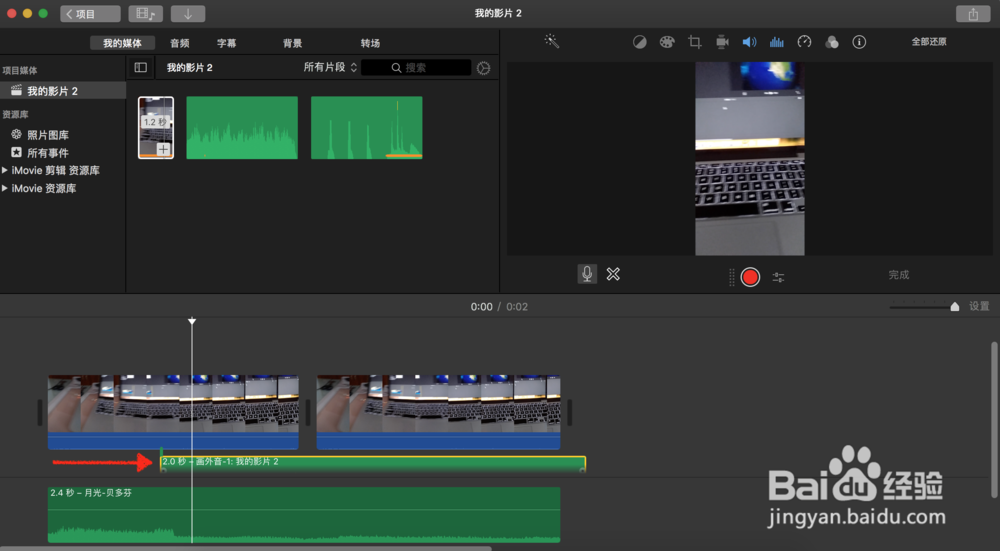
8、想删除画外音可以在背景音乐池中选中它后按delete删除。
